Heim >Software-Tutorial >Bürosoftware >Detaillierte Schritte zum Hinzufügen des MediaPlayer-Steuerelements in Word
Detaillierte Schritte zum Hinzufügen des MediaPlayer-Steuerelements in Word
- 王林nach vorne
- 2024-04-26 10:01:09925Durchsuche
Müssen Sie Ihrem Word-Dokument einen Mediaplayer hinzufügen, um Video oder Audio abzuspielen? Der PHP-Editor Xinyi stellt Ihnen eine Schritt-für-Schritt-Anleitung zum Einfügen, Konfigurieren und Verwenden des MediaPlayer-Steuerelements in Word zur Verfügung. In diesem Leitfaden werden die einzelnen Schritte detailliert beschrieben und Sie durch den Prozess geführt. So können Sie ganz einfach Multimedia-Elemente zu Ihren Dokumenten hinzufügen, Ihre Inhalte bereichern und die Interaktivität Ihres Publikums steigern.
1. Klicken Sie nach dem Aufrufen der Word-Schnittstelle in der Symbolleiste auf Entwicklungstools.
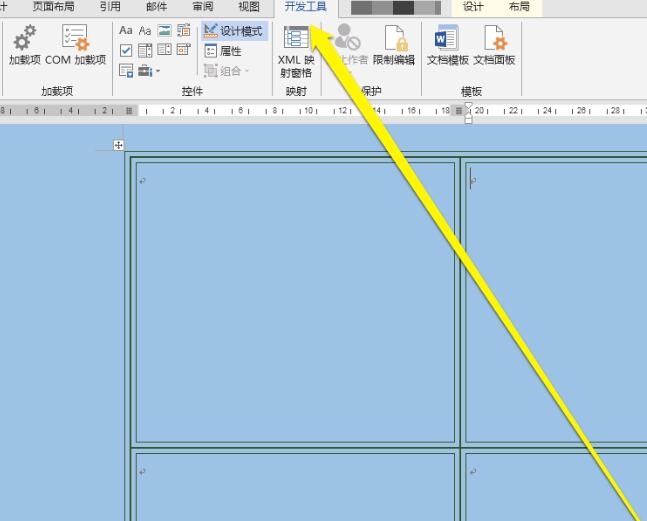
2. Nachdem Sie auf die Schaltfläche „Entwicklungstools“ geklickt haben, klicken Sie auf der Seite „Entwicklungstools“ auf die Schaltfläche „Alte Tools“.
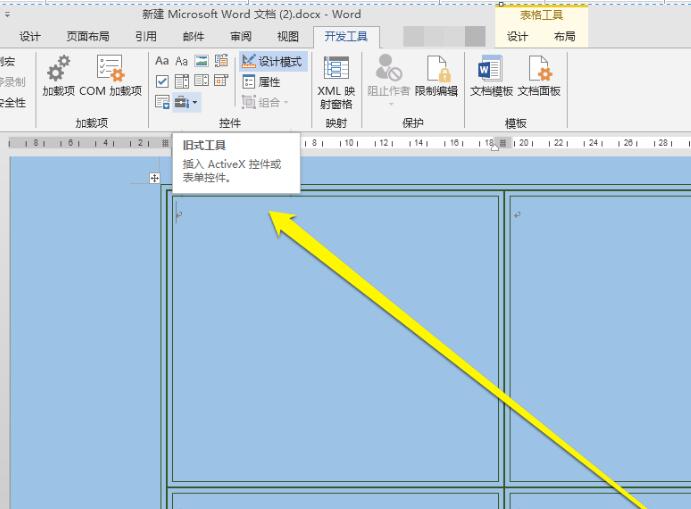
3. Nachdem Sie auf die alte Werkzeugschaltfläche geklickt haben, klicken Sie auf andere Steuerschaltflächen.
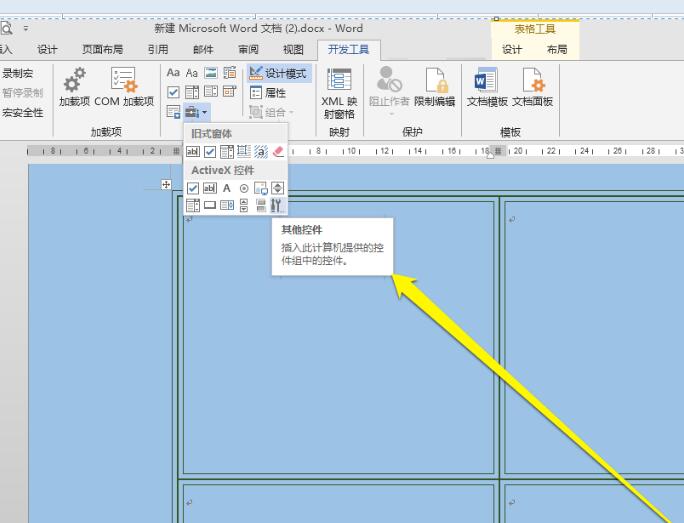
4. Nachdem Sie auf die andere Steuerschaltfläche geklickt haben, rufen Sie die Seite mit den anderen Steuerelementen auf.
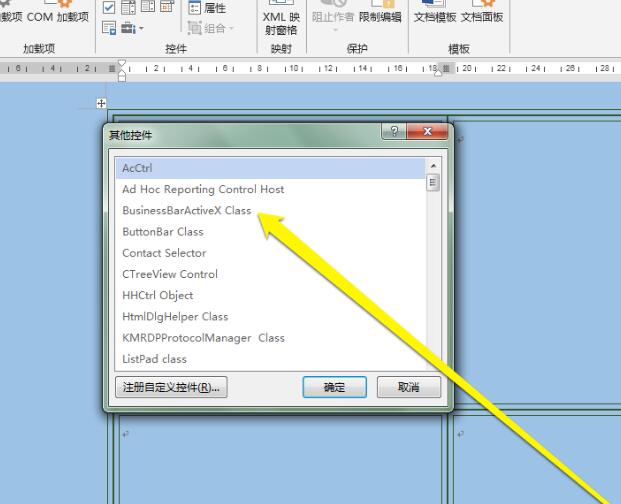
5. Suchen Sie auf der Seite mit den anderen Steuerelementen das Symbol für das Media Player-Steuerelement.
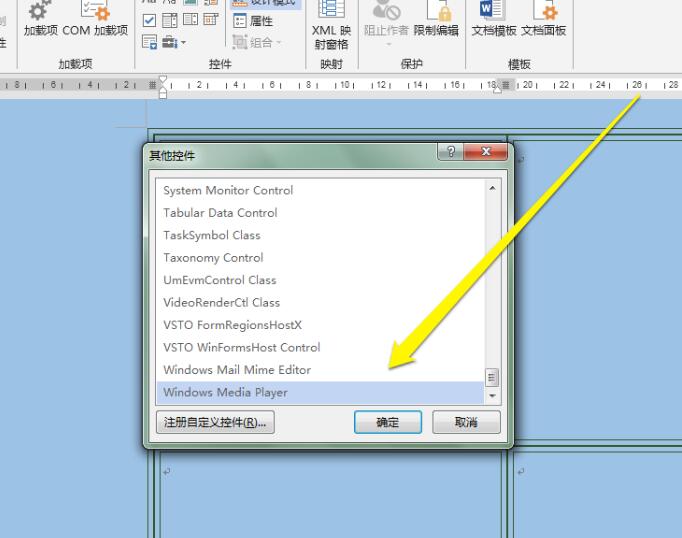
6. Nachdem Sie das Media Player-Steuerelement gefunden haben, klicken Sie auf OK. Das Media Player-Steuerelementsymbol wird in der Word-Benutzeroberfläche angezeigt.
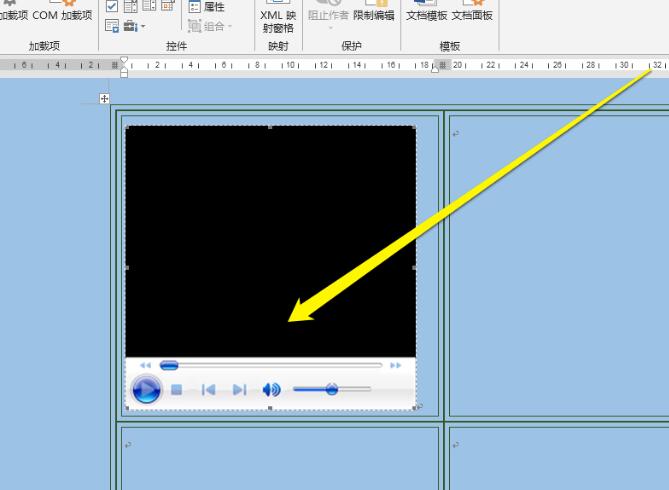
7. Um verwandte Medien hinzuzufügen, müssen Sie diese zu diesem Zeitpunkt in den Attributen hinzufügen.
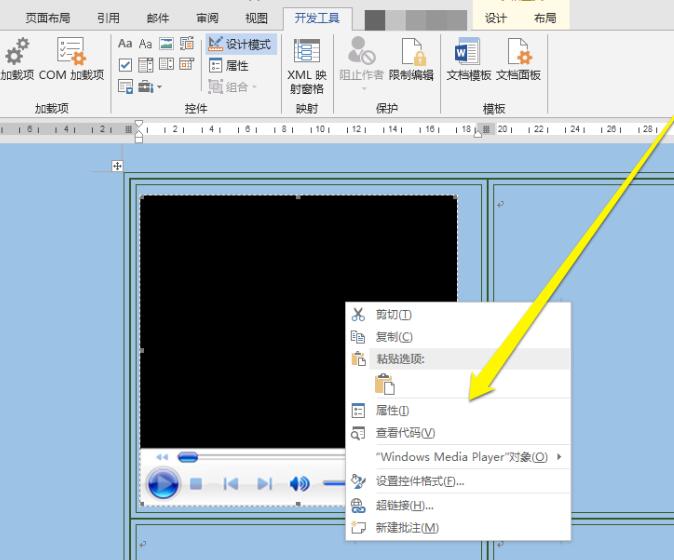
Das obige ist der detaillierte Inhalt vonDetaillierte Schritte zum Hinzufügen des MediaPlayer-Steuerelements in Word. Für weitere Informationen folgen Sie bitte anderen verwandten Artikeln auf der PHP chinesischen Website!
In Verbindung stehende Artikel
Mehr sehen- Ausführliche Erklärung zum Öffnen und Lesen von CSV-Dateien
- Schritte und Vorsichtsmaßnahmen zum Öffnen und Verarbeiten von Dateien im CSV-Format
- Methoden und Tipps zum Öffnen von CSV-Dateien: Geeignet für eine Vielzahl von Software
- Eine Kurzanleitung zur CSV-Dateibearbeitung
- Erfahren Sie, wie Sie CSV-Dateien richtig öffnen und verwenden

